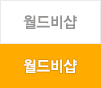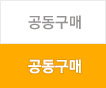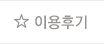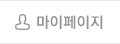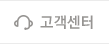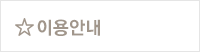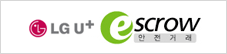-
월드비의 전용 번역기를 사용하기 위해서는 먼저 프로그램을 설치해 주셔야 합니다. 월드비 사이트 메인화면의 전용 번역기 다운로드
버튼을 클릭해서 번역기를 다운로드 합니다. 설치과정이 번거로우시더라도 한번 설치 후 더욱 편리한 기능으로 구매 신청이 가능하므로 사용하실 회원님들은 설치해 주시기 바랍니다.
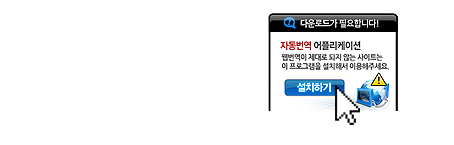
- 다운로드가 완료되면 설치파일을 실행하여 고객님의 PC에 전용번역기를 설치합니다.
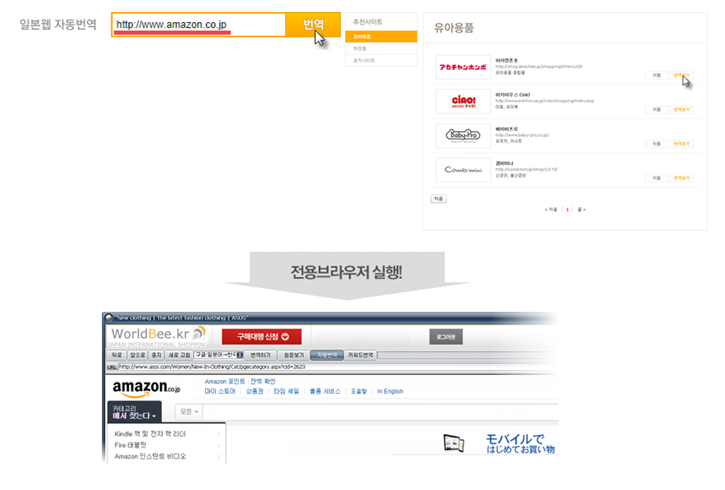
- 설치완료 후 PC 바탕화면에서 몰해요 번역 앱 실행아이콘을 클릭해서 전용번역기를 실행시킵니다.
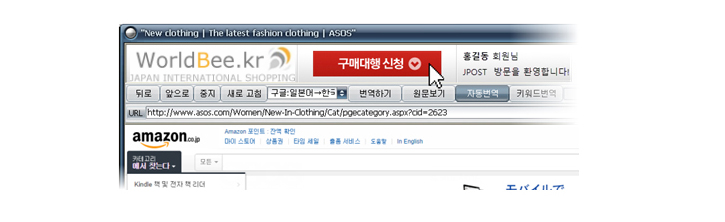
- 전용 브라우저 우측의 창이 나뉘면서 구매대행 신청서 작성폼이 나타납니다. 구매하실 상품의 상품명, 품목분류, 브랜드/셀러,
단가, 수량, 제품색상(영문), 제품사이즈(영문) 등의 필요사항을 정확하게 기입하신 후 [신청하기] 버튼을 클릭합니다.
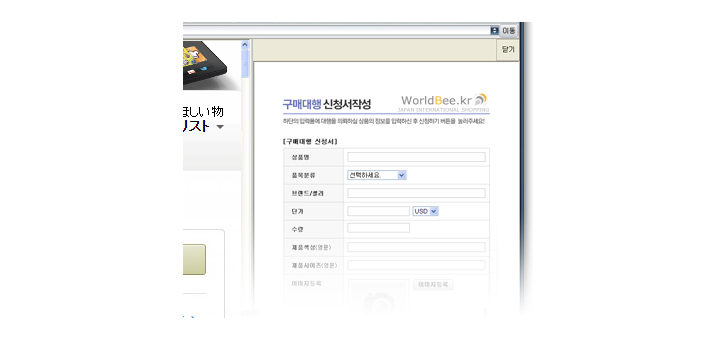
- 구매대행을 신청하시겠습니까? 라는 메세지 창이 뜨면 [확인] 버튼을 클릭합니다. 이후 신청이 정상적으로 접수됐다는 메시지 창이
뜹니다.[확인] 버튼 클릭하면 구매대행 신청이 모두 완료됩니다. 이와 같은 방법으로 복수의 상품을 구매대행 신청을 하실 수 있습니다.
- 관리자가 구매대행 가능여부를 파악(통관 및 재고 확인 등등)한 후 구매승인을 내드리면 고객님의 마이페이지 > 구매대행 상품값
결제대기 에서 해당 상품의 상품값 결제(1차 결제)를 해주시면 관리자가 실제 구매대행을 해드립니다.
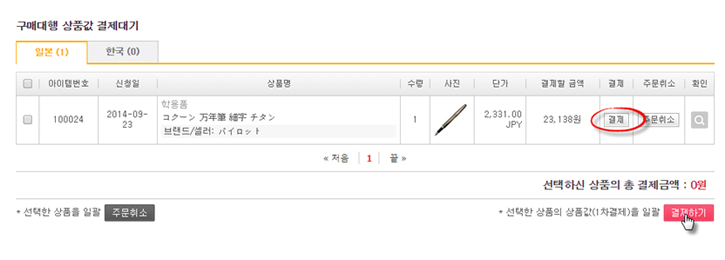
구매대행 요청 시 주의사항
1.구매대행 신청 후 관리자 판단 하에 구매 대행 접수가 신청이 불가한 경우가 있습니다.이 경우 마이페이지>구매대행 취소 및
거절에서 확인하실 수 있습니다.
2. 정상적으로 구매 승인이 났더라도 해당 상품에 대해서 상품값 결제를 해주셔야 실제 구매로 이어집니다.
마이페이지>구매대행 상품값 결제 대기에서 구매 승인이 난 제품들에 대해서 상품값을 결제 하실 수 있습니다.
3.결제를 마치면 신청서 작성화면이 나타납니다.바로 신청서를 작성해 주시거나 또는 [다른 상품 주문 후 신청서 작성하기]를
선택할 수 있습니다.선택을 마치면 마이페이지>구매대행 상품값 결제완료로 상품이 이동됩니다.
[다른 상품 주문 후 신청서 작성하기]를 선택한 경우에는 필히 신청서 작성 버튼을 클릭하신 후 검수 옵션 등을 지정해 주셔야 합니다.
거절에서 확인하실 수 있습니다.
2. 정상적으로 구매 승인이 났더라도 해당 상품에 대해서 상품값 결제를 해주셔야 실제 구매로 이어집니다.
마이페이지>구매대행 상품값 결제 대기에서 구매 승인이 난 제품들에 대해서 상품값을 결제 하실 수 있습니다.
3.결제를 마치면 신청서 작성화면이 나타납니다.바로 신청서를 작성해 주시거나 또는 [다른 상품 주문 후 신청서 작성하기]를
선택할 수 있습니다.선택을 마치면 마이페이지>구매대행 상품값 결제완료로 상품이 이동됩니다.
[다른 상품 주문 후 신청서 작성하기]를 선택한 경우에는 필히 신청서 작성 버튼을 클릭하신 후 검수 옵션 등을 지정해 주셔야 합니다.
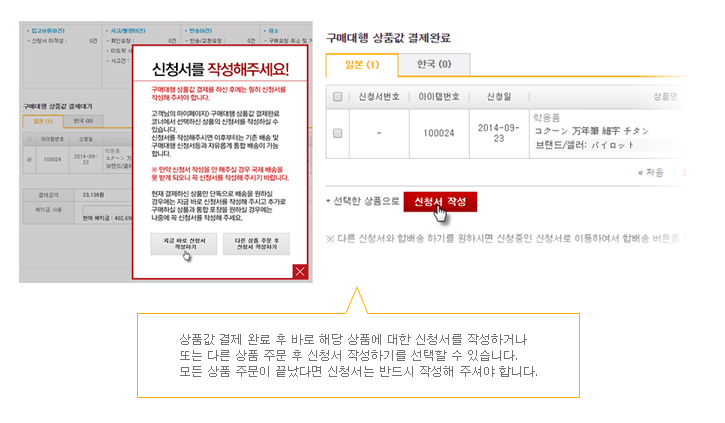
신청서를 작성 한 이후부터는 기존 신청한 배송 대행 상품들과 자유롭게 합 포장(묶음포장)등을 이용 하실 수 있습니다.